Anteckning
Åtkomst till den här sidan kräver auktorisering. Du kan prova att logga in eller ändra kataloger.
Åtkomst till den här sidan kräver auktorisering. Du kan prova att ändra kataloger.
Noden Meddelande i flödet för ett ämne, skickar ett meddelande från agenten till användaren. Meddelanden kan vara enkla textmeddelanden, men kan också innehålla rikare komponenter, som bilder, videor, snabba svar och kort.
Dricks
All funktioner i noden Meddelande är också tillgängliga för noden Fråga.
Skicka ett textmeddelande
Öppna önskat ämne.
Välj ikonen Lägg till nod
 under den nod som du vill att agenten ska skicka ett meddelande under och välj Skicka ett meddelande.
under den nod som du vill att agenten ska skicka ett meddelande under och välj Skicka ett meddelande.I textrutan anger du meddelandet du vill att agenten ska skicka.
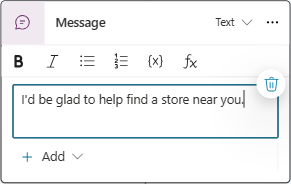
Du kan också använda verktygen i nodens menyrad för att lägga till:
- Grundläggande formatering (fetstil, kursiv, punktlista, numrerad)
- -variabler
- meddelandevariationer och åsidosättande av tal
- bilder
- videor
- grundläggande kort
- Adaptiva kort
- snabbsvar
Tips!
Byt namn på noder så att de blir enklare att identifiera. Välj nodens namnfält om du vill uppdatera namnet direkt eller välj ikonen Mer (…) för noden och välj Byt namn på menyn. Du kan också byta namn på noder i kodredigeraren.
Det går inte att byta namn på noder av typen Utlösare och Gå till steg.
Nodnamn kan vara upp till 500 tecken långa.
Infoga en variabel i ett meddelande
Välj önskad meddelande.
I nodens menyrad väljer du ikonen Infoga variabel ({x}).
I Välj en variabel växlar du till den flik som matchar omfånget för den variabel som du vill använda. Läs mer om variabelomfång.
Välj önskad variabel (använd sökrutan om det behövs).
Använd meddelandevarianter
När du lägger till meddelandevarianter väljer agenten slumpmässigt en av dem som ska användas varje gång noden utlöses.
Lägga till en meddelandevariant
I nodens menyrad, välj + Lägg till och sedan Meddelandevariant.
Ange vad du vill att agent ska uttrycka i textrutan. Om du väljer utanför noden Meddelande läggs din variant till i listan över meddelanden.
Upprepa dessa steg för att lägga till så många varianter du vill.
Ta bort en meddelandevariant
Välj not Meddelande med en meddelandenod.
Markera den variant du vill ta bort och välj sedan ikonen Ta bort variation
 i hörnet.
i hörnet.
Lägg till en bild
För att lägga till en bild behöver du en som är värdlagrad via en URL.
I nodens menyrad väljer du Lägg till och sedan Bild.
I panelen Bildegenskaper anger du URL:en för din bild.
Du kan även ange en rubrik för bilden.
Lägga till en video
I nodens menyrad, välj + Lägg till och sedan Video.
I panelen Videoegenskaper , under Media-URL, anger du URL:en för din video. URL:en kan antingen vara en direkt länk till en offentlig MP4-fil eller en YouTube URL.
Ange eventuellt Rubrik, Undertext, Bild-URL (URL för en offentligt tillgänglig bildfil) eller Text som ska visas tillsammans med videon på kortet. Du kan också lägga till knappar som har samma egenskaper som snabbsvar.
Lägg till ett grundläggande kort
Ett grundläggande kort är ett allmänt kort som används för att lägga till text, bilder och interaktiva element i ett agentsvarsmeddelande.
I nodens menyrad, välj + Lägg till och sedan Grundläggande kort.
I panelen Grundläggande kortegenskaper fyller du i egenskaperna för innehållet på kortet. Du kan också lägga till knappar som har samma egenskaper som snabbsvar.
Lägga till ett adaptivt kort
Om en meddelandenod informerar användarna om butikens öppettider kan du till exempel skapa ett adaptivt kort som visar öppettiderna med en bild av butiken. Adaptiva kort är plattformsoberoende kort som du kan anpassa. I designern för adaptiva kort kan du skapa ett adaptivt kort från element eller skapa JSON-nyttolasten för ditt kort direkt i redigeraren för kortnyttolast.
I nodens menyrad, välj + Lägg till och sedan Adaptivt kort.
I panelen Egenskaper för adaptiva kort väljer du Redigera adaptivt kort. Designverktyget för adaptiva kort öppnas.
Ange JSON-literalen för kortet i redigeringsfönstret för kortets nyttolast och välj Spara. En förhandsgranskning av kortet visas på noden Meddelande.
Visa flera mediekort i samma nod och ta bort ett kort
Om du lägger till två eller flera mediekort i en nod är följande visningsalternativ tillgängliga:
- Karusell (standard) visar ett kort i taget.
- Lista visar alla kort som en lodrät lista.
Om du vill presentera korten som en lodrät lista markerar du ett av korten och väljer ikonen Lista![]() på nodens menyrad. Fortsätt på samma sätt och välj ikonen Karusell
på nodens menyrad. Fortsätt på samma sätt och välj ikonen Karusell![]() om du vill presentera dina kort som en karusell.
om du vill presentera dina kort som en karusell.
För att ta bort ett kort, markera det och välj sedan ikonen Ta bort![]() i hörnet av kortet.
i hörnet av kortet.
Använd snabbsvar
Viktigt
- Vissa kanaler har inte stöd för snabbsvar. I sådana fall är snabbsvarsknapparna inte tillgängliga under konversationer med handläggaren.
- Vissa kanaler begränsar antalet snabba svar som visas på en gång.
Lägg till snabbsvar på ett meddelande för att föreslå svar eller åtgärder för kunden. Åtgärder som vidtas av kunden skickas tillbaka till handläggaren.
När kunden väljer ett snabbsvar visas det i chatthistoriken tills handläggaren eller kunden skickar en annan aktivitet.
En kund kan välja ett snabbsvar eller skriva direkt i chatten. Om du vill att en användare ska välja ett alternativ från en lista använder du istället noden Fråga.
Lägga till ett snabbsvar
I nodens menyrad väljer du Lägg till och sedan Snabbsvar.
I rutan Snabbsvar på noden Meddelande anger du önskade snabbsvar, ett i taget.

Ändra åtgärdstyp för ett snabbsvar
Du konfigurerar snabbsvar för att utföra olika typer av åtgärder.
Markera rutan Snabbsvar för att öppna panelen Egenskap snabbsvar.

Välj önskat värde för Typ:
- Skicka ett meddelande (standard): Skicka ett meddelande till agenten och visa det i chatthistoriken.
-
Öppna en URL: Öppna en URL. URL:en måste inledas med
https://. -
Ring ett samtal: Ring ett telefonnummer. Ange prefixet
PhoneNumber:omedelbart följt av önskat telefonnummer, till exempelPhoneNumber:1234567890. - Skicka ett dolt meddelande till agenten: Skicka ett meddelande till handläggaren, men dölj det från chatthistoriken.
Olika egenskaper visas beroende på vilken typ du väljer. Om du vill se fler egenskaper expanderar du Avancerade alternativ.
Lägga till en åsidosättning av ett röstmeddelande
Röstaktiverade kanaler, t.ex. Flerkanal för Customer Service, används meddelandetexten för både för textvisning och röst. Du kan dock åsidosätta textmeddelandet med ett annat för tal.
Välj önskad nod för Meddelande.
I det övre högra hörnet expanderar du väljaren och väljer Tal.
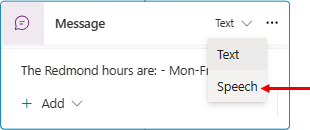
Ange vad du vill att handläggaren ska säga.
Valfritt, lägg till variationer för talmeddelandet.
Du kan också lägga till SSML i dina talmeddelanden (och varianter) för att styra hur agenten talar meddelandet.
Anpassa röstsvar med hjälp av SSML
SSML (Speech Synthesis Markup Language) är ett XML-baserat påläggsspråk som anger hur text omvandlas till syntetiserat tal. SSML är ett av många sätt som Copilot Studio kan göra att agenternas svar låter som naturligt tal.
Välj det talmeddelande du vill anpassa.
I menyraden du expanderar SSML-taggar och väljer sedan den tagg som du vill lägga till.
SSML-tagg Description Ljud Lägg till förinspelat ljud. Brytning Infoga pauser eller avbrott mellan ord. Betoning Lägg till betoningsnivåer i ord eller fraser. Prosodi Ange ändringar i tonhöjd, profil, område, frekvens och volym. Du kan lägga till flera taggar i ett och samma talmeddelande. Du kan också manuellt ange SSML-taggar som inte visas på menyn. Mer information om SSML och andra taggar som du kan använda finns i Förbättra syntesen med SSML i dokumentationen för Microsoft Azure AI Speech-tjänsten.
